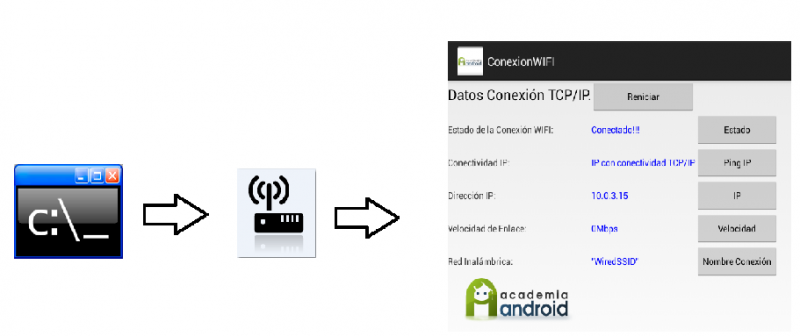El tutor de nuestro curso online de Desarrollo de Aplicaciones para Android, Víctor Ramírez Las,…
ADB Wifi
Definición de ADB
ADB es el acrónimo de «Android Debug Bridge» que podríamos traducir por «Puente de depuración de Android«.  Es una herramienta que se instala junto con el SDK de Android y nos permite acceder y controlar un dispositivo Android desde el ordenador.
Es una herramienta que se instala junto con el SDK de Android y nos permite acceder y controlar un dispositivo Android desde el ordenador.
Para este propósito se utilizará el protocolo TCP/IP (*) para poder acceder al dispositivo a distancia (conexión inalámbrica WIFI), permitiendo poder realizar pruebas de diferentes aplicaciones en un mismo dispositivo utilizando la misma conexión LAN.
(*) TCP/IP: «Protocolo de Control de Transmisión/Protocolo de Internet». Es un conjunto de protocolos que se referencia por sus dos más importantes:
* El protocolo TCP (capa de Transporte en el modelo de referencia OSI), que permite a dos anfitriones establecer una conexión e intercambiar datos. TCP garantiza la entrega de datos, sin errores y en el orden en que fueron transmitidos.
* El protocolo IP (capa de Red según modelo OSI), que gestiona la transmisión de datos a través de Internet en forma de paquetes conmutados, sin asegurar entrega (de eso se encarga TCP) y por la mejor ruta posible
* El protocolo TCP (capa de Transporte en el modelo de referencia OSI), que permite a dos anfitriones establecer una conexión e intercambiar datos. TCP garantiza la entrega de datos, sin errores y en el orden en que fueron transmitidos.
* El protocolo IP (capa de Red según modelo OSI), que gestiona la transmisión de datos a través de Internet en forma de paquetes conmutados, sin asegurar entrega (de eso se encarga TCP) y por la mejor ruta posible
Pasos para depurar aplicaciones Android vía WIFI
Conectar el dispositivo a nuestro PC con la depuración USB habilitada (explicado en el anterior tutorial de esta serie).
Posteriormente es necesario abrir una ventana de «Símbolo de Sistema«, mediante «Ejecutar: cmd» o «Tecla Windows + R«, escribimos «cmd» y pulsamos «Enter».
En la ventana de «Símbolo de Sistema» navegaremos hasta la carpeta «platform-tools» que se encontrará en <Ruta Local>/Android/sdk/platform-tools y se escribirán los siguientes comandos:
Comando: adb tcpip 5555
Resultado: restarting in TCP mode port: 5555
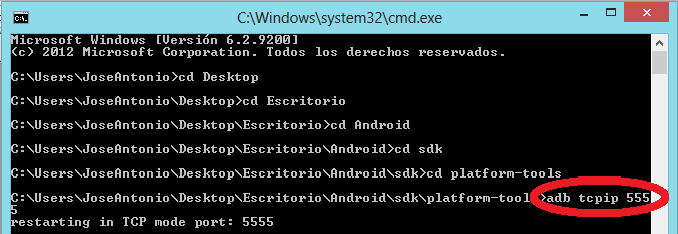
Una vez hemos establecido el puerto de entrada, debemos conocer la IP del dispositivo al que deseamos conectarnos. Para ello se debe buscar en el dispositivo móvil que IP tiene asignada en la red local (normalmente bastaría con acceder a las propiedades de las Conexiones Inalámbricas y seleccionar aquella a la que esté conectado).
Comando: adb connect <Dirección IP : Puerto>
Respuesta: connected to <Dirección IP : Puerto>
Posteriormente, para cerciorarnos de que se ha establecido correctamente la conexión, realizaremos una pequeña prueba que nos mostrará la lista de dispositivos conectados:
Comando: adb devices
Respuesta: List of devices attached:
<Dirección IP : Puerto> device
El comando
adb help nos mostrará la lista de todos los comandos soportados. Otros comandos para la depuración de Aplicaciones Android en: http://developer.android.com/tools/help/adb.html
Comandos para automatizar tareas vía Wifi
adb devices : Comando que nos indicará que dispositivos están actualmente conectados a nuestro equipo. En la siguiente imagen se mostraría una lista con dos dispositivos, uno de ellos sería un Emulador y el otro un dispositivo físico:
adb push : Comando que permite mover archivos de nuestro PC al dispositivo Android. Bastaría con incluir el archivo que deseamos copiar, dentro de la carpeta en la que nos hemos situado anteriormente para listar los dispositivos(platform-tools), y a través de la consola indicar la ruta dónde se desea copiar (para ello es necesario conocer las rutas dónde se desean almacenar los archivos en el emulador o dispositivo Android). En la imagen vemos como mover el fichero logcat.txt» en el PC a la carpeta «Documents» en el dispositivo Android) :

adb pull : Al contrario que el comando anterior, este sirve para copiar un archivo del dispositivo Android a nuestro PC. En el siguiente ejemplo se han copiado todos los archivos existentes en la carpeta «data/data» del Emulador al Escritorio del PC:
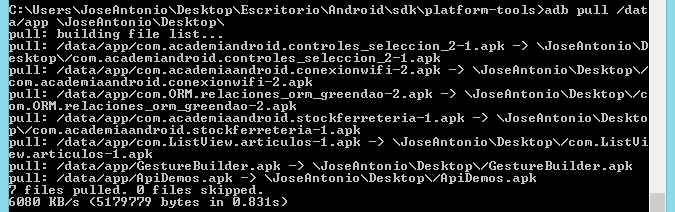
adb reboot : Comando que permite reiniciar el dispositivo desde la consola de comandos:

adb install : Comando que posibilita la instalación de aplicaciones en nuestro dispositivo Android. Una manera sencilla de realizar esta tarea es ubicar el archivo que deseamos instalar en la carpeta platform-tools, al igual que en los comandos push y pull. Utlizaremos el sufijo -r para actualizar la aplicación.

Para la desinstalación de la aplicación utilizaremos el comando « adb uninstall <nombre apk> «. Si utilizamos el sufijo -k, se guardarán los datos de la aplicación y caché en memoria.

Para acceder al archivo.apk de un proyecto Android, sólo se deberá compilar el proyecto y acceder a la ruta /NombreProyecto/bin/nombreproyecto.apk
adb logcat : Comando muy útil para desarrolladores de aplicaciones, encargado de mostrar el sistema de registros de Android, proporcionando un mecanismo para recopilar y ver la salida de depuración del sistema. Permite cazar los registros de diferentes aplicaciones y del sistema.
Si se dispone de más de un dispositivo o emulador, es necesario indicarle qué dispositivo deseamos monitorizar:
adb -s <Número de serie del dispositivo> <Comando>(logcat) (en el ejemplo de la imagen se ha introducido adb -s 192.168.128:5555 logcat)Al pulsar en «Enter» comenzará a mostrar todo lo que ocurra en el dispositivo.
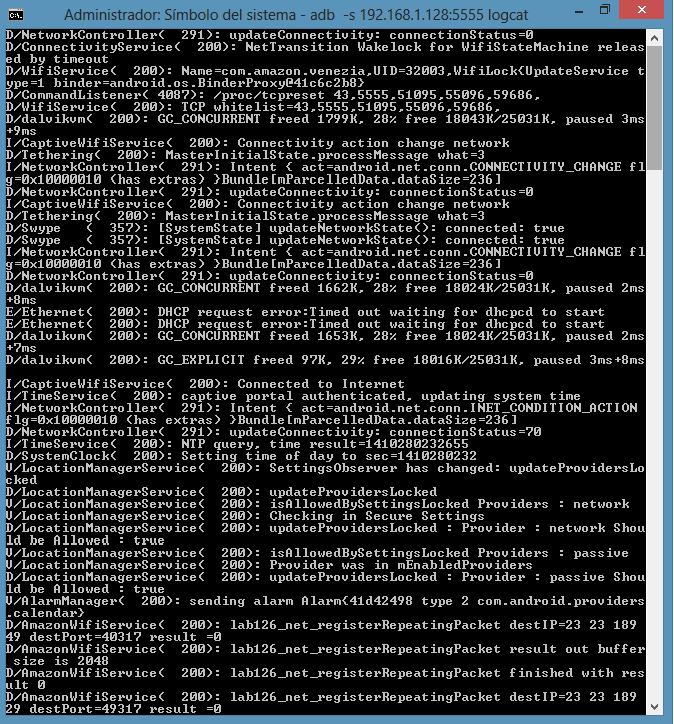
Otra opción es recopilar toda la información que se mostrará con el comando Logcat en un archivo con extensión .txt. Ejemplo: adb Logcat -d>logcat.txt
El sufijo -d permite volcar la información al fichero y salirse.
Para dejar de mostrar los eventos que se están produciendo en el sistema hay que pulsar la combinación «Ctlr + c»
En el siguiente videotutorial de esta serie puedes ver todos estos comandos comentados en pantalla.
Autor: José Antonio Gázquez – Academia Android